插入条件 (ImageReady)
条件是描述某种情形的语句,必须满足它,动作中的下一步才能发生。您要同时设置条件情形和在满足该条件时所采取的步骤。当限制动作将影响的条目范围时,条件是极其有用的。例如,假设您要将数百幅图像导入到基于 Web 的照片画廊,但是您必须调整对于您的规范而言太大的任何图像的大小。您可以向动作中添加条件来查看所有文件、检查大小并只更改太大的图像,这样就节省了很多时间和空间。条件对于在动作内嵌套动作也是很有用的,因为仅播放指定条件下的嵌套动作。
插入条件:
- 在“动作”调板中,选取希望条件在其后出现的步骤。
- 从“动作”调板菜单中选取“插入条件”,或者点按调板底部的“插入步骤”按钮
 再选取“插入条件”。
再选取“插入条件”。 - 选取执行条件动作步骤的时间:
- 如果选取“总是”,则每次都执行条件动作。
- 如果选取“询问”,则在插入条件的过程中弹出一个对话框,询问用户是否已经满足条件。
- 如果选取“总不”,则不执行条件动作。
- 在对话框的“执行以下动作”区域中,如果已经满足了条件,则选取一个要执行的动作:
- “播放动作”启动从弹出式菜单中选取的动作。
- “包含”用于指定结束之前动作将继续的步骤数。只有在满足条件时才执行步骤,否则将忽略这些步骤。
- “跳过”用于指定在满足条件时动作应该忽略的后续步骤数。如果不满足跳过条件,则将执行这些步骤。
- “跳过动作中的其余步骤”在满足条件的情况下完成动作而不执行其余步骤;否则,将执行所有步骤。
- “取消播放动作”在满足条件时终止动作。
- “重复”用于指定所选择的以前步骤数要重复的次数。
- “发出提示音”在满足指定条件时用警报声通知您。
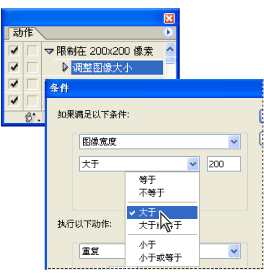
注释:如果选取“总是”、“总不”或“询问”,将无法选取其他条件之一。
在对话框的“如果满足以下条件”区域中,选取一个条件。您只能选取一个属性作为条件的基础。例如,如果选取“图像宽度”,则既不能选取另一个图像属性,也不能选取图层或文档属性。
图像长宽比
使您可以在“横向”、“纵向”和“方形”之间进行选取,而且使您可以询问长宽比是否为其中的一个条件。
图像宽度
设置一个条件,询问图像宽度是等于、不等于、大于、大于等于、小于还是小于等于您可以在框中指定的值。
图像高度
设置一个条件,询问图像高度是等于、不等于、大于、大于等于、小于还是小于等于您可以在框中指定的值。
图层数量
设置一个条件,询问图层数量是等于、不等于、大于、大于等于、小于还是小于等于您可以在框中指定的值。
图层类型
使您可以在“像素”、“文本”、“调整”、“填充”和“图层组”之间进行选取,而且使您可以询问图层类型是否为其中的一个。
图层名称
设置一个条件,询问图层名称是包含、不包含、开始字符是、开始字符不是、结尾字符是、结尾字符不是、等于还是不等于您可以在框中指定的名称。
文档名称
设置一个条件,询问文档名称是包含、不包含、开始字符是、开始字符不是、结尾字符是、结尾字符不是、等于还是不等于您可以在框中指定的名称。